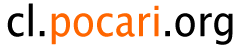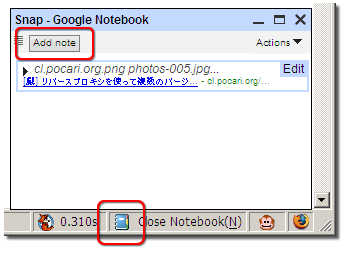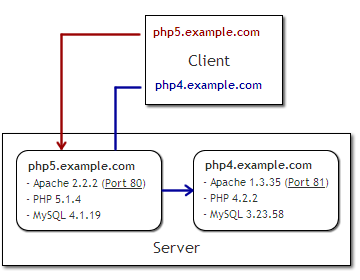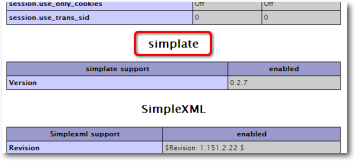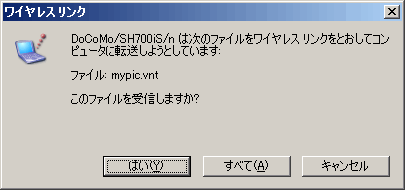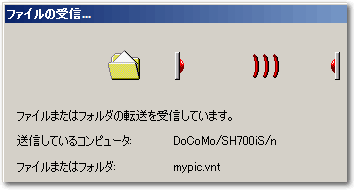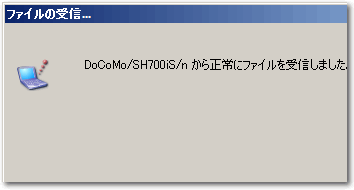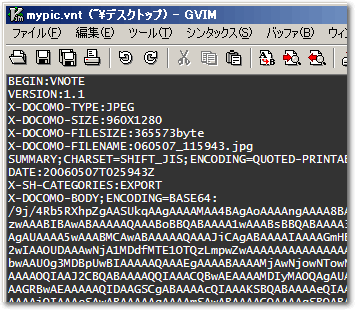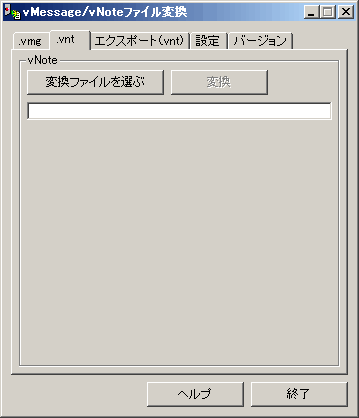YouTube でタグによる RSS フィードを取得するには
2006-05-28-1
YouTube では最近人気の動画の RSS フィードを配信していますが,タグによる RSS フィードも取得できることが分かりました.
- YouTube (YouTube RSS Feeds)
http://www.youtube.com/rssls
Tags:
For example, if you wanted to create an RSS feed for the tag ‘monkey’ you would enter:
feed://www.youtube.com/rss/tag/monkey.rss
YouTube の説明によると
feed://www.youtube.com/rss/tag/タグ.rss
で取得できます.日本語のタグにも対応していました.
feed プロトコルなのですが,HTTP プロトコル (http://...) でも取得することができました.
そこで,日本語のタグの対応と共にすこし調査してみました.
| アプリケーション | feed プロトコル対応 | 日本語のタグ |
| livedoor Reader | × | ○ (*1) |
| はてな RSS | ○ | ○ |
| Bloglines | × | ○ (*2) |
| SharpReader | ○ | ○ |
(*1) HTTP プロトコルにすることで対応
(*2) タグを UTF-8 で URL エンコードし,HTTP プロトコルにすることで対応
はてな RSS,SharpReader では何もせずに取得できました.
livedoor Reader ではタグの言語に関わらず,HTTP プロトコルにすることで取得することができました.
Bloglines の場合は,少し面倒ですが,日本語のタグの場合は,まずタグを文字コード UTF-8 で URL エンコードした上で,HTTP プロトコルにすることで取得することができました.アルファベットのタグの場合は HTTP プロトコルにすることで取得することができました.
お気に入りのタグで素早く動画を見ることができますね.暇つぶしにはもってこいです.